Dalam artikel ini kita akan mempelajari Cara menginstal Splunk 8 di CentOS 8. Splunk adalah platform perangkat lunak untuk mencari, menganalisis, dan memvisualisasikan data yang dihasilkan mesin yang dikumpulkan dari situs web, aplikasi, sensor, perangkat, dll. yang membentuk Infrastruktur dan bisnis TI.
Pertama, Silakan unduh Splunk dari https://www.splunk.com/en_us/download/splunk-enterprise.html dengan membuat akun Anda dengan Splunk.
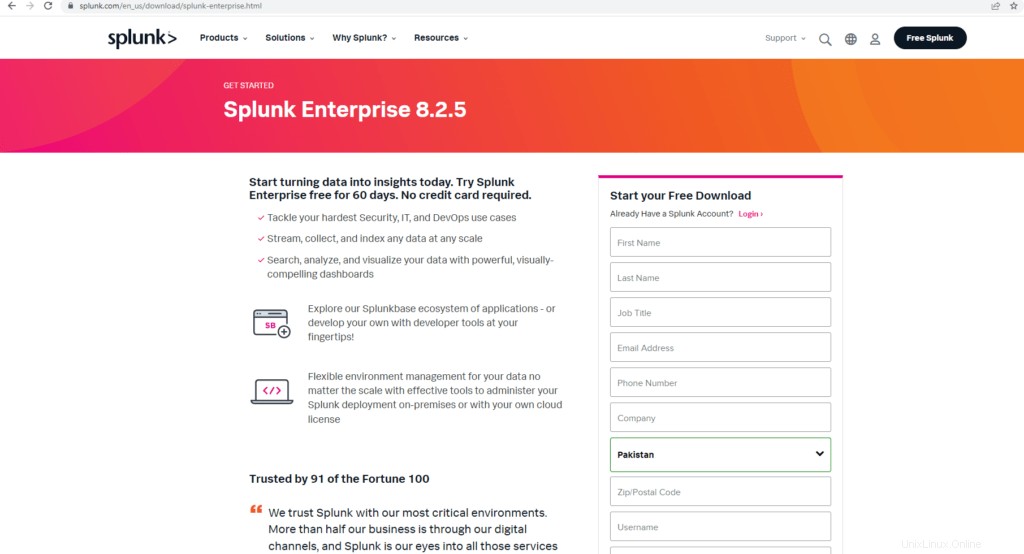
Sekarang Klik Produk dan klik perusahaan Splunk Enterprise. Sebuah jendela baru akan muncul dan klik di linux dan klik tombol download file .tgz. Anda juga dapat mengunduh dengan menggunakan tautan berikut:
wget https://download.splunk.com/products/splunk/releases/8.1.0/linux/splunk-8.1.0-f57c09e87251-Linux-x86_64.tgzKami akan mengunduh dengan mengklik tombol unduh.
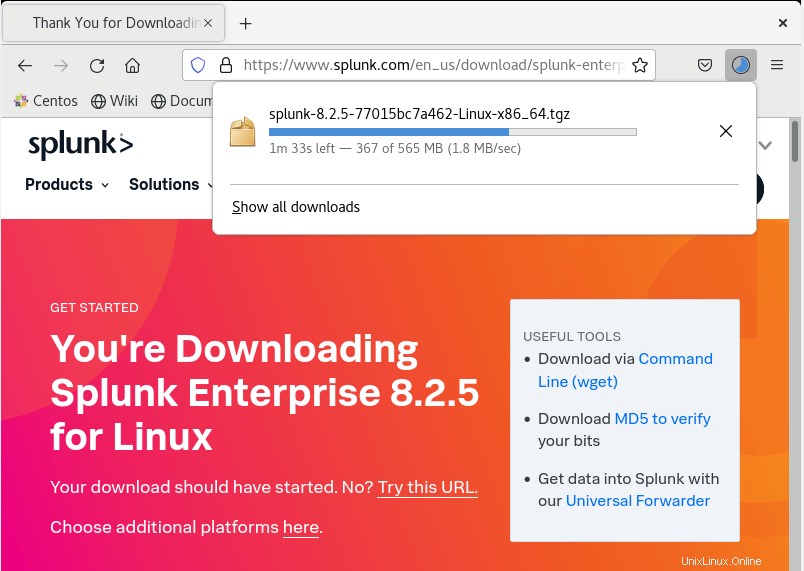
Setelah mengunduh file, pindahkan ke direktori /home/ dan dekompresi file tar menggunakan perintah berikut:

cp /home/waqar/Downloads/splunk-8.2.5-77015bc7a462-Linux-x86_64.tgz /home/
tar -xvzf splunk-8.2.5-77015bc7a462-Linux-x86_64.tgz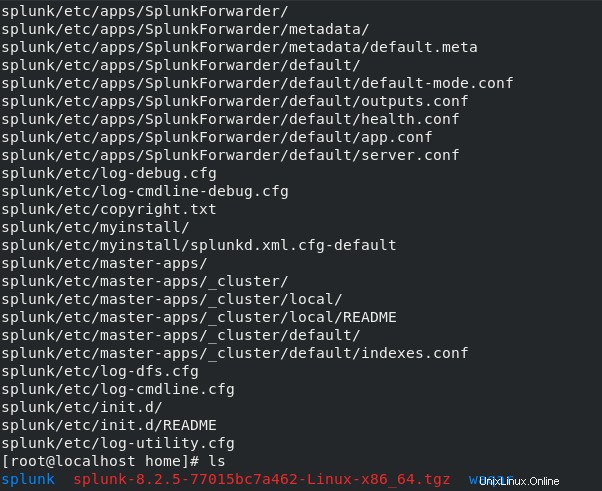
Selanjutnya, pindah ke direktori splunk dan mulai Splunk CLI menggunakan perintah berikut:
cd splunk/bin
./splunk startSekarang data lisensi akan ditampilkan kepada Anda, tekan Enter untuk melewatinya, lalu ketik y untuk menyetujui.
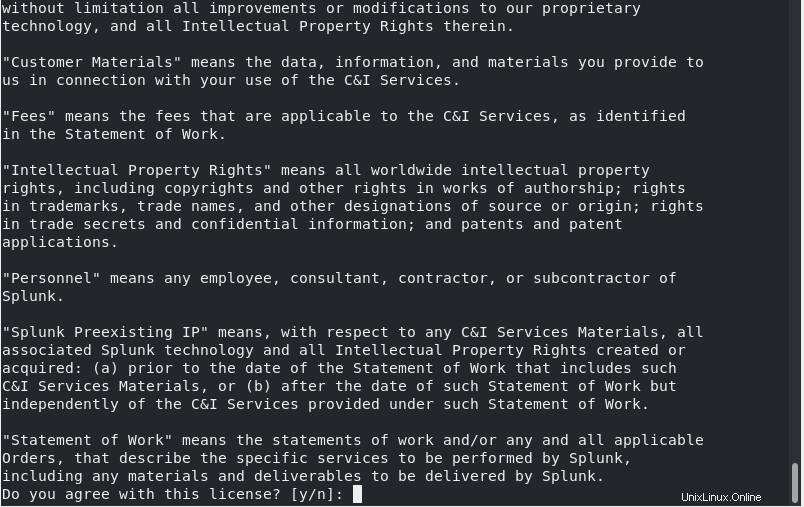
Selanjutnya, pilih Administartor Username dan password untuk mengakses splunk.
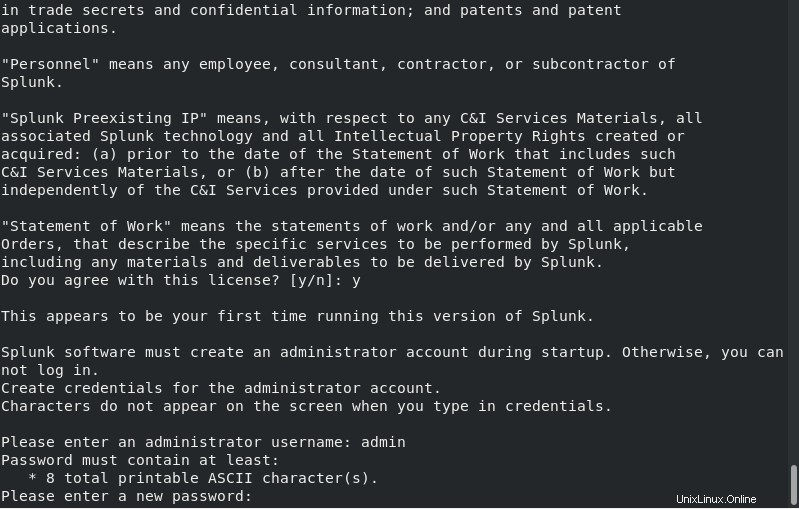
Sekarang splunk siap digunakan.
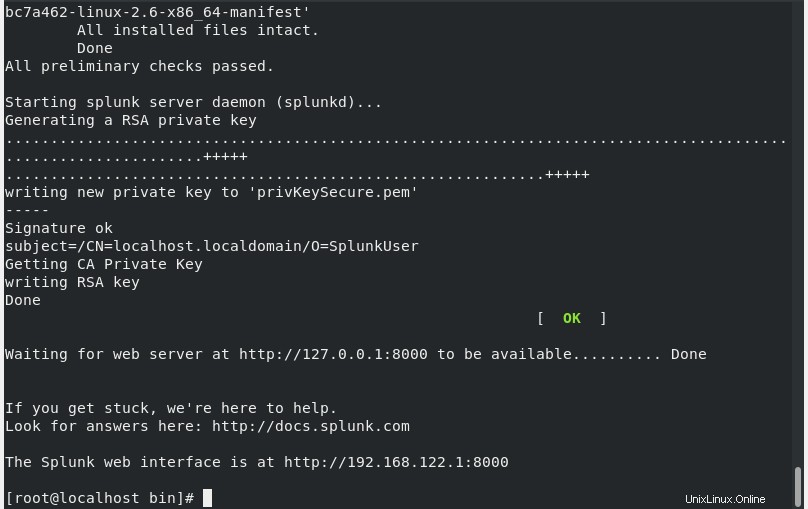
Seperti terlihat pada gambar di atas link untuk mengakses splunk adalah “http://192.168.122.1:8000”. Harap dicatat bahwa ini adalah tautan akses saya, Anda akan mendapatkan tautan Anda sendiri. Saya sarankan Anda menggunakannya untuk menghindari kebingungan.
Jika splunk Anda tidak dapat diakses, pastikan untuk menjalankan perintah berikut untuk menambahkan pengecualian ke pengaturan firewall Anda:
firewall-cmd --zone=public --permanent --add-port 8080/tcp
firewall-cmd --reloadSekarang akses web splunk Anda.
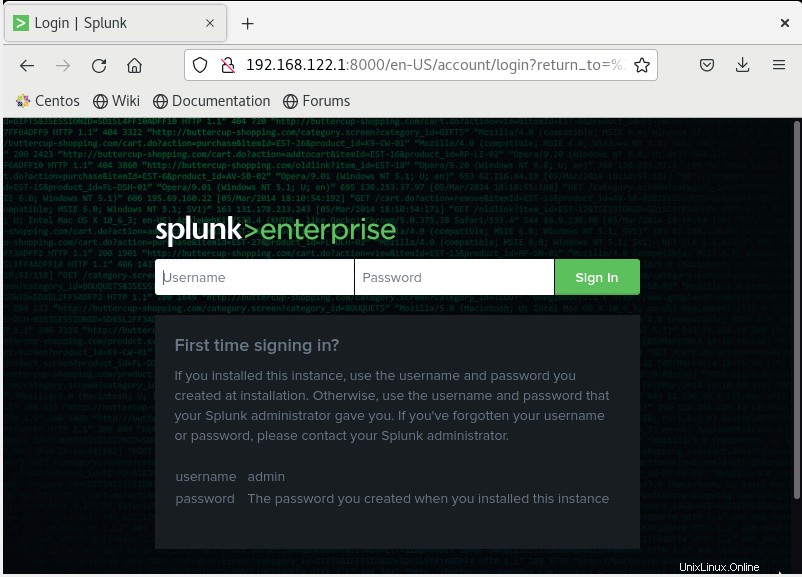
Seperti terlihat pada gambar di atas silahkan masukkan username dan password yang telah anda set saat menginstall splunk.
Setelah masuk, Anda dapat menambahkan file log dengan mengklik Pengaturan dan kemudian mengklik Data dan kemudian mengklik menu Input Data:
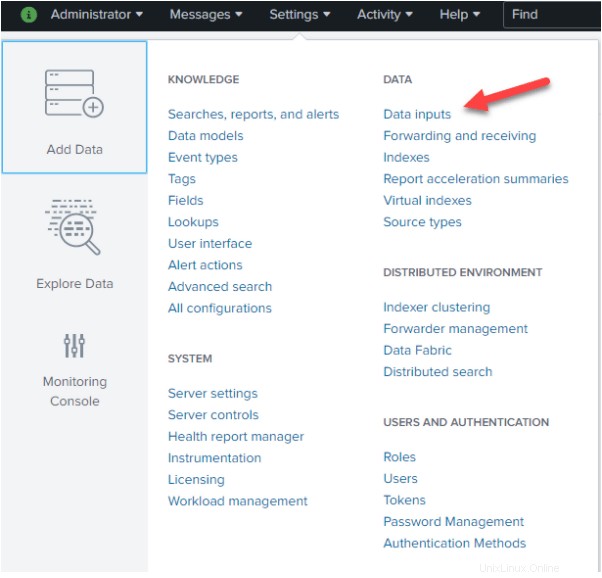
Misalnya, jika Anda ingin memantau log Apache di /var/log/httpd, Anda dapat menambahkannya di sini:
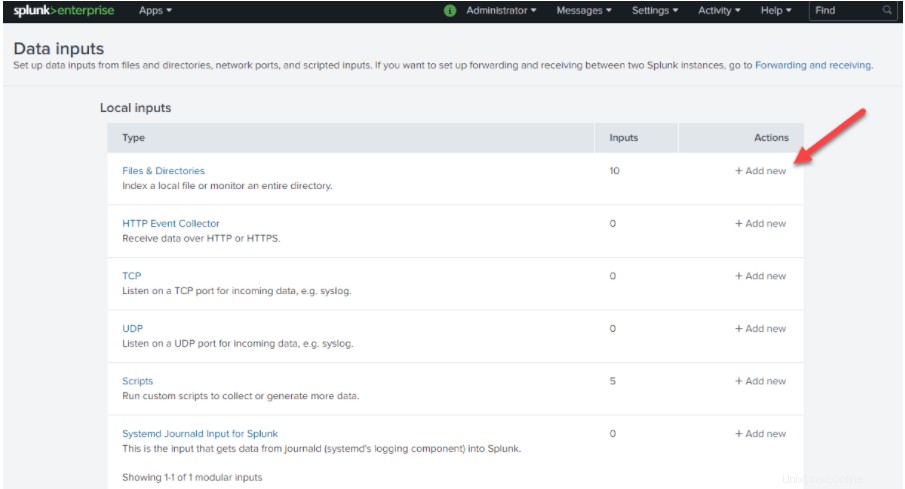
Setelah penambahan file log, layar berikut akan terlihat:
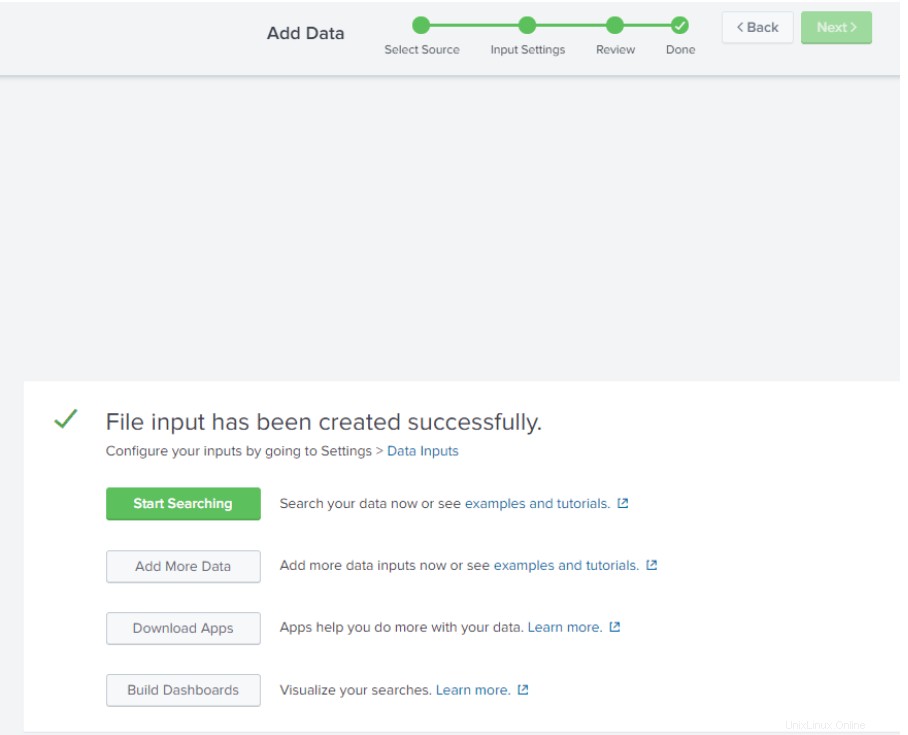
Splunk sudah terpasang dan siap Anda gunakan sesuai kebutuhan Anda.
Jadi, kali ini Anda telah mempelajari cara Menginstal Splunk 8 di CentOS 8